¿Qué significa el cliente obsoleto en Minecraft??
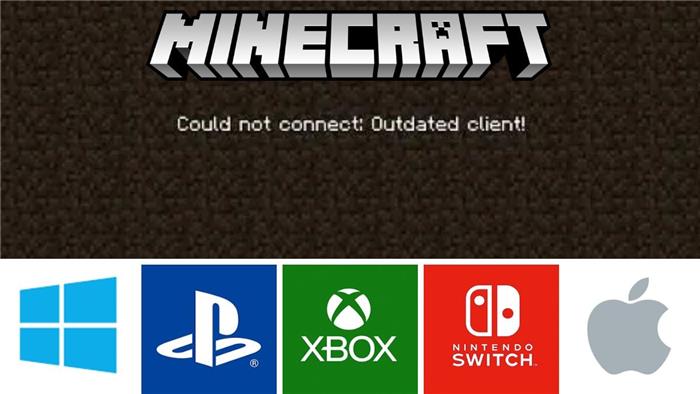
- 1409
- 343
- Alberto Tello
Todos hemos estado allí, estás listo para saltar a una sesión de Minecraft bien necesaria, pero en cambio, te golpearon con un mensaje de error. Minecraft presenta bastantes errores que pueden evitar que los jugadores se metan en los mundos o de sus amigos, y el error de 'cliente obsoleto' es uno de los más infames.
Los jugadores deberán actualizar su versión de Minecraft para corregir el mensaje de error de "cliente obsoleto". Sin embargo, los pasos específicos involucrados diferirán entre las plataformas Minecraft, así como dependiendo de si los jugadores están utilizando la edición Java o Bedrock.
Aunque al enfrentar el mensaje de error de 'cliente obsoleto' puede parecer increíblemente frustrante, este error es bastante sencillo de resolver. Quédese para averiguar qué causa el error de 'cliente obsoleto' y cómo solucionarlo, para que pueda volver a la sesión de juego que esperó lo antes posible.
Error de 'cliente obsoleto' de Minecraft (explicado)
Los jugadores que lanzarán Minecraft se pueden recibir con un mensaje que dice "No se puede conectar: cliente obsoleto!" - Lo que realmente puede poner un amortiguador en el estado de ánimo general. El error en sí no se limita a reinos o mundos específicos, y probablemente afectará a todos los jugadores de reino intentan unirse.

En algunos casos, el error evitará que el jugador lance el juego en sí. Mientras, en otros casos, el error puede permitir a los jugadores lanzar Minecraft, pero les impedirá unirse a cualquier mundo o reino de Minecraft.
El error del "cliente anticuado" generalmente es causado por instancias en las que los jugadores ejecutan un cliente de Minecraft obsoleto; esencialmente, ocurre cuando hay una diferencia en las versiones entre el servidor y el jugador. El error en sí es algo sensible, ya que todo lo que se necesita es que la versión del servidor sea más alta que un cliente que intenta conectarse o, posiblemente viceversa.
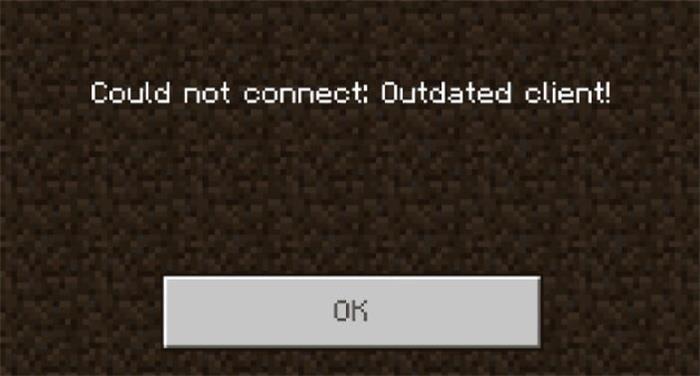
Esto significa que los trucos clásicos como la reinstalación de Minecraft no necesariamente funcionarán. Esto es especialmente común en los casos en que los jugadores están utilizando servidores de Minecraft que requieren que los jugadores se unan a diferentes versiones de clientes.
La reinstalación de Minecraft puede ayudar a resolver problemas como Minecraft que no responde, pero lo más probable es que sea inútil en casos como este error. Los jugadores deberán actualizar la versión de Minecraft que se está utilizando, lo que puede no ser necesariamente automático al reinstalar el juego.
RELACIONADO:
50 mejores podcasts de Minecraft para ver en 2023
En la mayoría de los casos, Minecraft se actualizará automáticamente, especialmente si juegas con bastante frecuencia. Pero, en bastantes casos (particularmente si ha tomado un descanso o si ha habido un parche recientemente), es posible que deba forzar manualmente el proceso de actualización.
Dado que cada plataforma de Minecraft necesitará pasos variables, el proceso puede ser un poco complicado para muchos usuarios. Hemos cubierto todo lo que necesita saber para deshacerse del mensaje de error de 'cliente obsoleto', con imágenes gracias a Juego flaco.
Cómo arreglar el cliente obsoleto en la edición de Minecraft Java
En términos generales, la mayoría de los jugadores que usan la edición Minecraft Java pueden simplemente actualizar su juego seleccionando la opción 'Última versión' en el selector de versiones dentro del menú principal. Pero, actualizar la versión en la edición de Minecraft Java puede ser algo compleja en algunos casos.
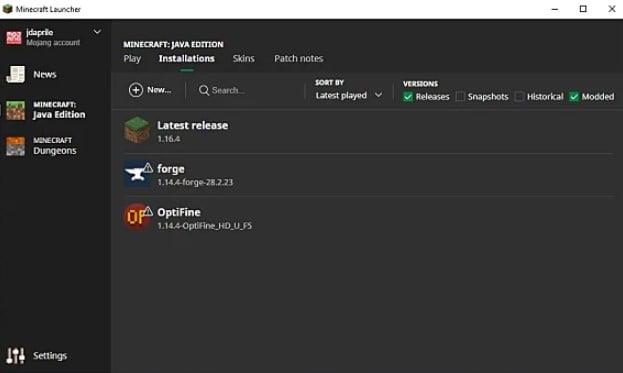
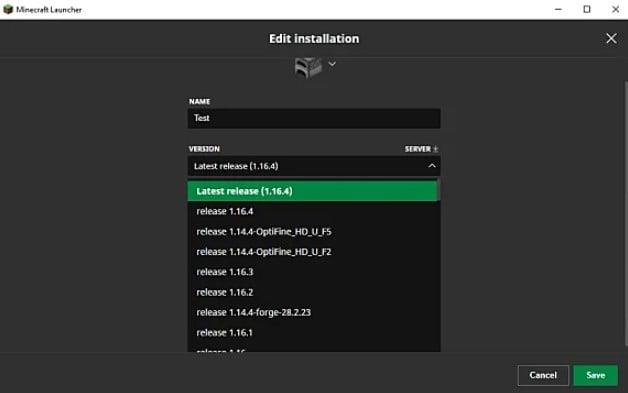
La edición Java de Minecraft puede instalar múltiples versiones de Minecraft simultáneamente en algunos casos. Los jugadores deberán asegurarse de que la versión que está utilizando sea compatible con el servidor con el que intentan conectarse.
Cómo arreglar el cliente obsoleto en la edición Bedrock de Minecraft
Resolver el mensaje de error de 'cliente obsoletado' en Bedrock puede ser bastante simple en la mayoría de los casos. Pero, teniendo en cuenta que la edición de Minecraft Bedrock se juega en numerosas plataformas, los jugadores deberán analizar de cerca los pasos y requisitos para la plataforma en la que están jugando.
Minecraft PlayStation
Aquellos que juegan Minecraft Bedrock Edition en PlayStation, ya sea PlayStation 4 o PlayStation 5, pueden actualizar su versión de Minecraft navegando a las opciones para Minecraft en PlayStation Media Bar. Después de haber ubicado las opciones, seleccione "Verifique la actualización" y permita que el juego actualice automáticamente.
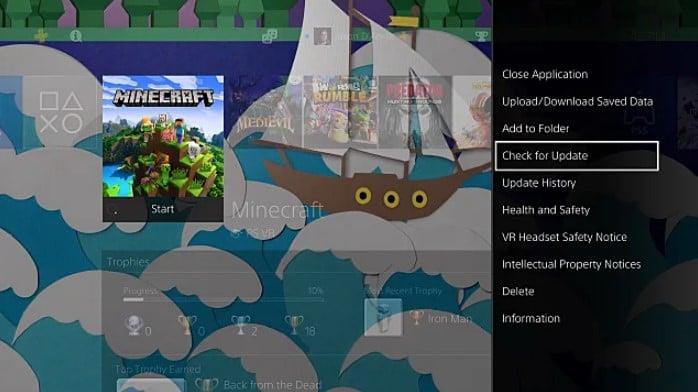
Minecraft Nintendo Switch
Los jugadores en la edición Bedrock de Nintendo Switch Minecraft pueden iniciar el proceso presionando la tecla "+". Después de este punto, navegue a la opción "Actualización de software" y seleccione la opción "A través de Internet".

Minecraft iOS & Android
Aquellos que juegan Bedrock de Minecraft en Mobile, ya sea en iOS o Android, deberán comenzar navegando a su App Store (ya sea Google Play Store o Apple App Store). Busque la página de Minecraft dentro de la App Store y seleccione la opción "Actualizar".
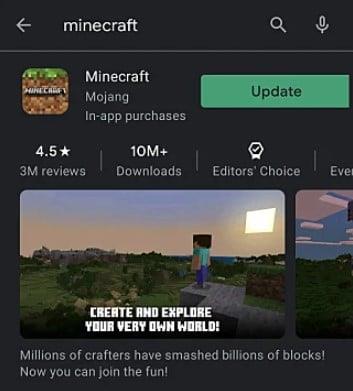
Si el mismo botón simplemente dice "abrir" en lugar de "actualizar", significa que Minecraft ya está actualizado a la última versión. Todavía puede haber una razón para su error en tales casos, donde el servidor puede estar usando una versión diferente, pero más sobre eso un poco más tarde.
Las tiendas de aplicaciones móviles a menudo envían notificaciones o indicaciones para actualizar aplicaciones en el dispositivo, pero esto puede no ocurrir siempre, incluso pueden quedarse invisibles en muchos casos. Es mejor verificar de vez en cuando en el móvil para ver si hay una actualización disponible para Minecraft.
Xbox de Minecraft
El proceso para resolver el error en Minecraft Bedrock en Xbox es bastante similar al proceso utilizado para otras consolas, como PlayStation. Los jugadores deberán navegar a Minecraft desde su biblioteca: en Xbox, esto estaría dentro de la sección "Mis aplicaciones y juegos".
RELACIONADO:
Andamios Minecraft: cómo elaborarlo y usarlo?
Desde este punto, navegue a la pestaña "Más opciones" y seleccione "Administrar juegos y complementos". Seleccione la opción "Actualizaciones", y se mostrarán todas las actualizaciones disponibles, listas para instalar.
Minecraft Windows 10
Los jugadores con la edición Bedrock de Windows 10 Minecraft pueden simplemente actualizar el juego navegando a Minecraft dentro de la tienda Windows 10 y seleccionando la opción "Actualización". Sin embargo, hay una posibilidad adicional cuando se trata de Windows.
Los jugadores pueden haber utilizado la capacidad de jugar la versión beta de Minecraft utilizando el programa interno. Hay una gama de motivos interesantes y emocionantes para hacer esto, pero puede ser bastante problemático cuando se trata de compatibilidad con la versión del cliente y del servidor.
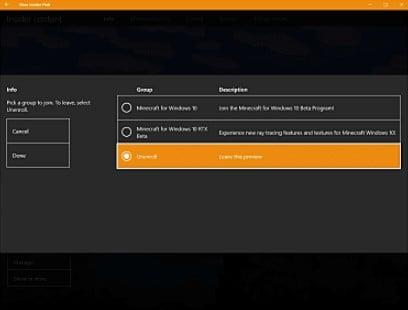
Si previamente había optado por utilizar esta posibilidad, deberá volver al "Contenido interno" de la aplicación y seleccionar "Minecraft". Seleccione "Administrar" y haga clic en "Unenroll" para dejar la versión Beta Preview. Revise y acepte los términos y condiciones, y el juego se verá obligado a instalar la versión estándar actualizada del juego.
No se puede corregir el error de "cliente obsoleto"
Una de las otras posibilidades es que el problema puede no estar en su parte: esto puede demostrarse con precisión si no hay actualizaciones disponibles para la versión de Minecraft que está jugando. Los jugadores pueden verificar la versión de Minecraft que el servidor está ejecutando agregando el servidor a una sección llamada 'Lista de servidor' y presionando el botón 'Actualizar'.
Al hacer esto, aparecerá una pantalla que mostrará la versión del juego compatible en la esquina superior derecha. Si la versión del servidor está desactualizada, los jugadores pueden intentar contactar al propietario del servidor para asegurarse de que el servidor se actualice a la última versión. En algunos casos, es posible que pueda cambiar temporalmente a la versión anterior utilizando el servidor.
Si ninguno de estos métodos parece funcionar para usted, el problema puede deberse a la corrupción del sistema, aunque, estos casos son bastante raros en comparación con la causa clásica del mensaje de error de 'cliente obsoleto'. En tales casos, el último recurso sería utilizar una herramienta de reparación que escanee los repositorios del juego para reemplazar archivos corruptos y faltantes.
- « ¿Puede Deadpool sentir dolor, edad o morir?? Es el inmortal?
- Fecha de lanzamiento de House of the Dragon y póster teaser para la serie de precuelas 'Juego de Tronos' revelada oficialmente! »

